È possibile impilare le stringhe nel testo del disegno per creare testi frazionari impilati diagonali o orizzontali e stringhe di apice e pedice.
Per impilare manualmente il testo, immettere una sequenza di impilaggio valida nel campo di testo. Quindi selezionare la sequenza, fare clic con il pulsante destro del mouse e scegliere Impilamento. Se si desidera, attivare l'impilamento automatico per impilare automaticamente le stringhe numeriche durante l'immissione.
Gli attivatori di impilaggio sono:/ (barra), # (cancelletto) e ^ (accento circonflesso).
I caratteri neutri sono: spazio, nuova riga e tabulazione.
I formati corretti per i numeri impilati sono: 1/2 (genera una frazione orizzontale), 1#2 (genera una frazione diagonale), 1^2 (genera una tolleranza di impilaggio), ^2 (genera un pedice), 2^ (genera un apice).
|
Esempi di formato di impilaggio corretto: la colonna di sinistra mostra il testo nella finestra di dialogo Formatta testo. Le stringhe da impilare sono contrassegnate in grigio. La colonna di destra mostra l'aspetto finale dei testi nel disegno (dopo l'applicazione dell'impilaggio). 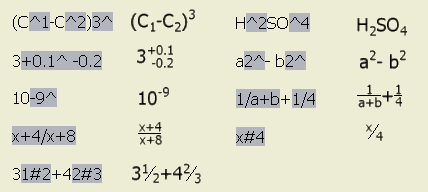 |
Impilaggio di stringhe in testi e note
L'impilaggio del testo è disponibile nelle finestre di dialogo Formatta testo, Modifica quota, Modifica nota piega, Modifica nota punzone, Modifica nota foro, Modifica nota smusso e Modifica nota filettatura.
- Immettere la sequenza di impilaggio corretta nel campo di modifica del testo.
Nota: Una sequenza di impilaggio corretta è costituita da una o due stringhe e da un attivatore di impilaggio valido.
- Selezionare la sequenza, fare clic con il pulsante destro del mouse, quindi scegliere Impilamento dal menu visualizzato. In alternativa (solo nella finestra di dialogo Formatta testo), selezionare la sequenza e fare clic su Impilamento.
- Per modificare le proprietà di impilaggio, fare nuovamente clic con il pulsante destro del mouse sul testo impilato e selezionare Proprietà dal menu visualizzato.
- Nella finestra di dialogo Proprietà impilaggio:
- Modificare la stringa Superiore e Inferiore.
- Impostare il formato di impilaggio come orizzontale, diagonale o tolleranza.
- Impostare la posizione del testo impilato e la scala del testo.
- Se si desidera, fare clic su Default e selezionare Ripristina default per impostare le opzioni della finestra di dialogo sui valori di default o Salva impostazioni correnti per utilizzare le proprietà correnti come impostazioni predefinite per l'impilaggio del testo.
- Se si desidera, fare clic su Impilaggio automatico per aprire la finestra di dialogo Proprietà impilaggio automatico e impostarne le opzioni.
- Fare clic su OK per chiudere la finestra di dialogo Proprietà impilaggio.
Uso dell'impilaggio automatico
Quando nel campo di testo si immette un numero frazionario (con un attivatore di impilaggio valido) seguito da un carattere neutro, per default viene visualizzata automaticamente la finestra di dialogo Proprietà impilaggio automatico. Dopo avere impostato le opzioni e avere fatto clic su OK nella finestra di dialogo, il testo viene impilato secondo le opzioni selezionate. È possibile disattivare la visualizzazione della finestra di dialogo Proprietà impilaggio automatico e impilare automaticamente i numeri durante l'immissione.
L'impilaggio automatico è disponibile nelle finestre di dialogo Formatta testo, Modifica quota, Modifica nota piega, Modifica nota punzone, Modifica nota foro, Modifica nota smusso e Modifica nota filettatura.
Per impilare automaticamente il testo senza visualizzare la finestra di dialogo Proprietà impilaggio automatico:
- Nella finestra di dialogo Formatta testo, immettere un numero frazionario nel formato corretto, seguito da uno spazio, un'interruzione di riga o una tabulazione. Viene visualizzata la finestra di dialogo Proprietà impilaggio automatico.
- Impostare le opzioni di impilaggio automatico:
- Selezionare Attiva impilaggio automatico.
- Specificare se deve essere inserito uno spazio iniziale davanti al testo impilato.
- Specificare il formato di impilaggio come diagonale od orizzontale.
- Selezionare Non visualizzare questa finestra in futuro, Utilizza sempre queste impostazioni.
- Fare clic su OK per chiudere la finestra di dialogo Proprietà impilaggio automatico.
- Continuare ad immettere numeri frazionari nel campo di testo: vengono impilati automaticamente secondo quanto definito nella finestra di dialogo Proprietà impilaggio automatico.
Modifica delle opzioni per l'impilaggio automatico
Le proprietà per l'impilaggio automatico vengono impostate nella finestra di dialogo Proprietà impilaggio automatico e vengono salvate nel registro come impostazioni dell'applicazione.
- Per visualizzare la finestra di dialogo Proprietà impilaggio automatico, nella finestra di dialogo Formatta testo, selezionare una frazione impilata nel campo di modifica, fare clic con il pulsante destro del mouse e scegliere Proprietà dal menu visualizzato. Quindi fare clic su Impilaggio automatico nella finestra di dialogo Proprietà impilaggio.
Nota: Viene visualizzata la finestra di dialogo Proprietà impilaggio automatico visualizzata automaticamente in precedenza fino a quando non è stata selezionata l'opzione Non visualizzare questa finestra in futuro, Utilizza sempre queste impostazioni.
- Impostare le opzioni di impilaggio automatico:
- Selezionare Attiva impilaggio automatico per attivare la funzionalità.
- Specificare se deve essere inserito uno spazio iniziale prima del testo impilato.
- Specificare il formato di impilaggio come diagonale od orizzontale.
- Se si desidera, selezionare l'opzione Non visualizzare questa finestra in futuro, Utilizza sempre queste impostazioni.
- Fare clic su OK per chiudere la finestra di dialogo.
Impostazione dell'impilaggio per le quote frazionarie
Le proprietà di impilaggio e di precisione per le quote frazionarie sono determinate dallo stile di quota.
- Nella barra multifunzione, fare clic su scheda Gestione
 gruppo Stili e norme
gruppo Stili e norme  Editor stili.
Editor stili.
- Espandere l'elemento Quota e fare clic su uno stile di quota. Viene visualizzato il riquadro Stile quota.
- Nella scheda Unità, selezionare pollici (in) o piedi (ft) come unità di quota lineare.
- Nell'area Lineare selezionare il formato della frazione, la precisione e la scala del testo frazionario.
- Se necessario, aprire la scheda Unità alternative, selezionare pollici (in) o piedi (ft) come unità di quota lineare e impostare il formato della frazione, la precisione e la scala del testo frazionario.
- Salvare lo stile e fare clic su Fatto.
Impilaggio di frazioni in tabelle fori o punzone
Per definire le impostazioni di default nello stile:
- Nella barra multifunzione, fare clic su scheda Gestione
 gruppo Stili e norme
gruppo Stili e norme  Editor stili.
Editor stili.
- Espandere la voce Tabella fori e selezionare uno stile di tabella fori o punzone. Viene visualizzato il riquadro Stile tabella fori.
- Nella scheda Formattazione, fare clic con il pulsante destro del mouse su una proprietà nell'area Impostazioni colonna di default. L'impilaggio è disponibile solo per le proprietà numeriche.
- Selezionare Formato colonna dal menu per visualizzare la finestra di dialogo Formato colonna.
- Nella finestra di dialogo Formato colonna, selezionare Lunghezza come Tipo unità e pollici (in) o piedi (ft) come Unità, quindi selezionare un formato di frazione, una precisione e la scala di testo frazionaria.
- Fare clic su OK per chiudere la finestra di dialogo.
- Salvare lo stile e fare clic su Fatto.
Impilaggio di frazioni in tabelle generiche o piega
Per definire le impostazioni di default nello stile:
- Nella barra multifunzione, fare clic su scheda Gestione
 gruppo Stili e norme
gruppo Stili e norme  Editor stili.
Editor stili.
- Espandere la voce Tabella e selezionare uno stile. Viene visualizzato il riquadro Stile tabella.
- Nella scheda Formattazione unità di default, selezionare Applica formattazione unità.
- Selezionare Lunghezza come Tipo unità e pollici (in) o piedi (ft) come Unità. Quindi selezionare un formato di frazione, una precisione e una scala di testo frazionaria.
- Salvare lo stile e fare clic su Fatto.
Per modificare le proprietà di impilaggio per una tabella nel disegno:
- Fare clic con il pulsante destro del mouse su una tabella e selezionare Modifica.
- Nella finestra di dialogo Tabella, fare clic con il pulsante destro del mouse su una colonna e scegliere Formato colonna.
- Nella finestra di dialogo Formato colonna, utilizzare uno dei seguenti metodi per attivare l'impilaggio del testo.
- Selezionare Applica formattazione unità. Selezionare Lunghezza come Tipo unità e pollici (in) o piedi (ft) come Unità, quindi selezionare un formato di frazione, una precisione e la scala di testo frazionaria.
- Selezionare Testo frazionario impilato, quindi fare clic su Proprietà impilaggio per visualizzare la finestra di dialogo Proprietà impilaggio. Quindi impostare le proprietà di impilaggio e fare clic su OK.
- Fare clic su OK per chiudere la finestra di dialogo Proprietà colonna.
- Fare clic su Applica nella finestra di dialogo Tabella. Tutte le stringhe numeriche frazionarie (nel formato 1/2) nella colonna selezionata vengono sostituite con una frazione impilata nel disegno.
Impilaggio di frazioni in elenchi di parti
Per definire le impostazioni di default nello stile:
- Nella barra multifunzione, fare clic su scheda Gestione
 gruppo Stili e norme
gruppo Stili e norme  Editor stili.
Editor stili.
- Espandere la voce Elenco parti e selezionare uno stile.
- Nella scheda Formattazione, fare clic con il pulsante destro del mouse su una proprietà nell'area Impostazioni colonna di default.
- Selezionare Formato colonna dal menu per visualizzare la finestra di dialogo Formato colonna.
- Nella finestra di dialogo Formato colonna, selezionare Applica formattazione unità.
- Selezionare Lunghezza come Tipo unità e pollici (in) o piedi (ft) come Unità, quindi selezionare un formato di frazione, una precisione e la scala di testo frazionaria.
- Fare clic su OK per chiudere la finestra di dialogo.
- Salvare lo stile e fare clic su Fatto.
Per modificare le proprietà di impilaggio per un elenco delle parti nel disegno:
- Fare clic con il pulsante destro del mouse su un elenco delle parti nel disegno, quindi selezionare Modifica elenco parti.
- Nella finestra di dialogo Elenco parte, fare clic con il pulsante destro del mouse su una colonna e scegliere Formato colonna.
- Nella finestra di dialogo Formato colonna, utilizzare uno dei seguenti metodi per attivare l'impilaggio del testo.
- Selezionare Applica formattazione unità. Selezionare Lunghezza come Tipo unità e pollici (in) o piedi (ft) come Unità, quindi selezionare un formato di frazione, una precisione e la scala di testo frazionaria.
- Selezionare Testo frazionario impilato, quindi fare clic su Proprietà impilaggio per visualizzare la finestra di dialogo Proprietà impilaggio. Quindi impostare le proprietà di impilaggio e fare clic su OK.
- Fare clic su OK per chiudere la finestra di dialogo Proprietà colonna.
- Fare clic su Applica nella finestra di dialogo Elenco parte. Tutte le stringhe numeriche frazionarie (nel formato 1/2) nella colonna selezionata vengono sostituite con una frazione impilata nel disegno.